Блог системного администратора Windows/Linux/FreeBSD. Установка программ centos 7
CentOS 7 установка сторонних программ — ER-KA.RU
У новичков в Linux, коим я пока являюсь после установки системы возникают казалось бы тривиальные вопросы по настройке, установке стороннего софта и прочего, так вот, глядя на себя, ну и для Вас мои дорогие читатели решил писать некую шпаргалку для новечков Linux, а именно дистрибутива CentOS 7, почему именно его опишу позже, а пока поехали:
Установка, удаление, список программ и пакетов в CentOS / RedHat. Управление пакетами. GPG ключи:
[sociallocker]
Одной из самых распространненых операций, характерных для любой ОС, является управление программным обеспечением, в том числе: установка, удаление и просмотр списка текущих установленных. Система управления пакетами в CentOS (и RedHat) построена на базе репозиториев, в которых содержатся ссылки для скачивания огромного количества программ. По большому счету это означает, что Вам нужно лишь знать название программы или пакета. Если он есть в сети в репозитории — система самостоятельно разберется откуда его скачать именно под Вашу версию ОС и установит.
Заметка. В примерах ниже используется пакет «httpd» как пример. Везде вместо него Вам нужно указывать то название пакета, по которому Вы работаете.
Список установленных пакетов (программ)
# yum list installedИли проверка — установлен ли пакет:
# yum list installed httpd
где вместо httpd — название пакета, которое необходимо проверить.
Список пакетов, доступных для установки из репозитория
# yum list availableПоиск пакета в репозитории
# yum search httpdУстановка пакета из репозитория
# yum install httpd
При этом автоматически проверяются и устраняются все зависимости. Так, если пакет httpd зависит от пакета «zlib», то сначала скачается и установится этот пакет, а потом уже httpd. При этом глубина резолва многоуровненная — т.е. если, в свою очередь пакет zlib зависит от другого пакета — то сначала скачается тот другой и установится, потом уже zlib, а уже потом — httpd.
Показать зависимости пакета
# yum deplit httpdПоказать информация (подробную) по пакету из репозитория
# yum info httpdА для подробной информации:
# yum -v info httpdПроверка наличия обновлений для системы и пакетов
# yum check-update
При этом система Вам покажет — какие пакеты имеют в репозитории новые версии — т.е. их можно обновить.Обновить пакет(ы)
Для обновления всех пакетов, для которых доступны обновления:
# yum updateДля обновления конретного пакета
# yum update httpdДля обновления мажорной версии пакета (напр, с 8.x до 9.x):
# yum upgrade httpdУдалить пакет
# yum remove httpd
При этом система старается удалить и все ненужные более зависимости пакета (если эти зависимости не используются другими пакетами).Очистка кеша установочных файловПеред установкой того или иного пакета система скачивает его установочный файл на жесткий диск компьютера и уже только после этого начинает операции инсталляции. После установки ОС файл не удаляет — вероятно, на случай переустановки пакета.
Чтобы очистить кеш установочных файлов — выполните:
# yum clean
Это никак не отразится на установленных программах, а в случае необходимости переустановки — нужные файлы снова будут загружены из интернет.
Создание/обновление кеша репозиторияПри работе с пакетами Вы можете заметить, что система то и дело ломится к интернет, скачивая ту или иную часть данных репозитория для обновления у себя списков пакетов.
Следующая команда скачает все метаданные для в настоящее время активных репозиторев на жесткий диск, чтобы снизить активность сетевых соединений во время работы yum:
# yum makecacheУстановка стороннего скачаннего RPM-файлаКонечно, бывают случаи, когда в репозитории нет нужного софта. Тогда Вы можете его скачать в виде RPM-файла, если, конечно, RHEL-совместимые ОСи поддерживаются производителем ПО.
Команда для установки скачанного установочного файла:
# yum localinstall /path/to/rpm/file/installfile.rpm
При этом текущие, доступные через интернет репозитории могут быть использованы автоматически для решения зависимостей устанавливаемого пакета.
Обновление стороннего скачанного файла
# yum localupdate /path/to/rpm/update/myinstall.rpmПереустановка программы/пакета
# yum reinstall httpd
При этом конфигурационные файлы пакета сохраняются.
Откат на предыдущую версию (переустановка более старой версии)Система предпримет попытку откатится на предыдущую версию этого пакета, при этом автоматически резолвить зависимости, как сообщает man, она не будет.
# yum downgrade httpdПоказать список активных репозиториев
# yum repolistДля более подробного списка
# yum -v repolistУстановка GPG ключа
# rpm —import /path/to/gpg/key.gpg
—————————————————————————
Ещё примеры:
Установка Adobe Flash Player в CentOS:
# rpm -ivh http://linuxdownload.adobe.com/adobe-release/adobe-release-x86_64-1.0-1.noarch.rpm
# rpm –import /etc/pki/rpm-gpg/RPM-GPG-KEY-adobe-linux
# yum check-update
# yum install flash-plugin nspluginwrapper alsa-plugins-pulseaudio libcurl
Установка редактора PDFedit в CentOS:
# yum install flash-plugin nspluginwrapper alsa-plugins-pulseaudio libcurl
Установка Google Chrome в CentOS:
# wget http://chrome.richardlloyd.org.uk/install_chrome.sh# chmod u+x install_chrome.sh# ./install_chrome.sh
Подключение, установка Яндекс диска в CentOS:
Устанавливаем:
# rpm -Uvh http://repo.yandex.ru/yandex-disk/yandex-disk-latest.x86_64.rpmЗпускаем установку:
# yandex-disk setupАвтозагрузка устанавливается только для Desktop сессии.
Для автозапуска на сервере, можно сделать следующее (самое простое):
# chmod +x /etc/rc.d/rc.local # echo "/usr/bin/yandex-bin start" >> /etc/rc.d/rc.localПо мере пополнения опыта данный мануал будет пополняться.
[/sociallocker]
Поделиться ссылкой:
Понравилось это:
Нравится Загрузка...
er-ka.ru
CentOS6. Установка, удаление программ и пакетов
список установленных пакетов (программ) # yum list installedпроверка - установлен ли пакет # yum list installed httpdсписок пакетов, доступных для установки из репозитория # yum list availableпоиск пакета в репозитории # yum search httpdустановка пакета из репозитория # yum install httpdпоказать зависимости пакета # yum deplit httpdпоказать информация по пакету из репозитория # yum info httpdподробно # yum -v info httpdпроверка наличия обновлений для системы и пакетов # yum check-updateобновления всех пакетов # yum updateдля обновления конретного пакета # yum update httpdдля обновления версии пакета # yum upgrade httpdудалить пакет # yum remove httpdочистка кеша установочных файлов # yum cleanсоздание/обновление кеша репозитория # yum makecacheустановка стороннего скачаннего RPM-файла # yum localinstall /path/to/rpm/file/installfile.rpmобновление стороннего скачанного файла # yum localupdate /path/to/rpm/update/myinstall.rpmпереустановка программы/пакета # yum reinstall httpdоткат на предыдущую версию # yum downgrade httpdпоказать список активных репозиториев # yum repolistдля более подробного списка # yum -v repolistустановка GPG ключа # rpm --import /path/to/gpg/key.gpg
admin.coolermen.ru
Установка пакетов в CentOS с помощью yum
украдено почти целиком отсюда http://fedoraproject.org.ru/yumПоиск в репозиториях
Для поиска в репозиториях с помощью yum используются три команды: list, search и provides.
Самый простой способ поиска - использование команды list. Команда list просматривает названия пакетов и их версии в поисках совпадений. Например, для просмотра пакетов с названием tsclient используйте:
yum list tsclient
Команда search ищет в названии пакета и его описании указанную строку. Например, для поиска пакетов связанных с PalmPilot введите:
yum search PalmPilot
Команда provides позволяет производить поиск пакетов содержащих указанный файл. Например, для поиска пакетов содержащих libneon введите:
yum provides libneon
Все команды поиска поддерживают групповые символы ? и * (экранируйте их символом \ для корректной обработки bash). К примеру, при для поиска пакетов начинающихся на tsc введите:
yum list tsc\*
для поиска пакетов, содержащих файлы в директории /etc/httpd
yum provides /etc/httpd\*
Установка пакетов с помощью Yum
Для установки пакетов с помощью yum используется параметр install:
так, для установки tsclient введите:
yum install tsclient
Yum автоматически разрешит (если сможет) зависимости, и предложит установить их:
============================================================================= Package Arch Version Repository Size=============================================================================Installing:tsclient i386 0.132-6 base 247 kInstalling for dependencies:rdesktop i386 1.4.0-2 base 107 k
Transaction Summary=============================================================================Install 2 Package(s)Update 0 Package(s)Remove 0 Package(s)Total download size: 355 kIs this ok [y/N]:
Установка пакетов из .rpm файлов
Для установки .rpm пакета с автоматическим разрешением зависимостей используется команда localinstall. Так команда:
yum localinstall foo.rpm
автоматически найдет зависимости пакета foo.rpm в репозиториях (если сможет) и предложит их установить.Обновление системы
Обновление системы осуществляется с помощью одной команды - update. Таким образом:
yum update
обновит всю вашу систему. А команда
yum update foo
обновит только пакет foo.Удаление пакетов
Удаление пакетов осуществляется с помощью команды remove. Так,
yum remove foo
удалит пакет foo из системы.
mldav.blogspot.com
Менеджер пакетов Yum в CentOS. Синтаксис, настройка, руководство.
Yellow Dog Updater, Modified (Yum) - это менеджер пакетов по умолчанию, используемый в CentOS (все версии). Он используется для установки и обновления пакетов из CentOS (и сторонних) репозиториев.
Используйте утилиту yum для изменения программного обеспечения в вашей системе:- Чтобы установить новое программное обеспечение из репозиториев пакетов.- Чтобы установить новое программное обеспечение из отдельного файла пакета.- Чтобы обновлять существующее программное обеспечение в вашей системе.- Чтобы удалять ненужное программное обеспечение из вашей системы.
Yum реализован как библиотека на языке программирования Python, с небольшим набором программ, которые представляют интерфейс командной строки. Также существуют оболочки на основе GUI, такие как Yum Extender (yumex). В настоящее время разрабатывается переписывание yum на основе libsolv с именем DNF и заменяет yum как диспетчер пакетов по умолчанию в Fedora 22.
В качестве полной замены своего предшественника - инструмента Yellowdog Updater (YUP), yum развивался в первую очередь для обновления и управления системами Red Hat Linux, используемыми в Отделе физики Университета Дьюка(Северная Каролина, США). Сет Видал и Майкл Стэннер разработали yum, в то время как yup первоначально разрабатывался и поддерживался Дэном Бурко, Брайаном Стиллвелом, Стивеном Эди и Трой Бенгегердес из Yellow Dog Linux. В 2003 году Роберт Г. Браун в университете Дьюка опубликовал документацию. В дальнейшем yuь включили в Red Hat Enterprise Linux, Fedora, CentOS и многие другие дистрибутивы Linux на основе RPM, включая сам Yellow Dog Linux, где он заменил исходную утилиту YUP, которая в прошлом обновлялась на SourceForge в 2001 году. К 2005 году он, по оценкам, был доступен на более чем половине рынка Linux.
Общая публичная лицензия GNU от yum разрешает бесплатное и свободное распространение программного обеспечения с открытым исходным кодом без каких-либо роялти, если соблюдаются другие условия лицензии. Сэт Видал продолжал вносить свой вклад в yum до тех пор, пока он не погиб в результате велосипедной аварии в Дареме, штат Северная Каролина, 8 июля 2013 года.
Чтобы использовать yum, укажите функцию и один или несколько пакетов или групп пакетов. Для каждой операции yum загружает самую последнюю информацию о пакете из сконфигурированных репозиториев. Если ваша система использует медленное сетевое соединение, yum может потребовать несколько секунд для загрузки индексов репозитория и файлов заголовков для каждого пакета. Утилита yum ищет эти файлы данных для определения наилучшего набора действий для получения требуемого результата и отображает транзакцию для вас. Транзакция может включать установку, обновление или удаление дополнительных пакетов для разрешения зависимостей программного обеспечения.
Для поиска установленных пакетов используются опции list, search, provide.С помощью опции list выполняется поиск пакета по его названию. Пример:
# yum list package_name
Можно воспользоваться подстановкой значения с помощью символа *, экранируя его с помощью символа \ :
# yum list packagen\*
Вместо * можно использовать знак ?, который заменяет один любой символ в поиске:
# yum list mysq\?Available Packagesmysql.x86_64 5.1.73-3.el6_5 updates
Поиск пакета в репозиториях по его имени (возможно по неполному слову) и в его описании:
# yum search squidsquid.x86_64 : The Squid proxy caching serversquidguard.x86_64 : Combined filter, redirector and access controller plugin for squidsquidguard-blacklists.noarch : Regularly updated blacklists for use with squidguardcalamaris.noarch : Squid native log format (NLF) analyzer and report generatorsarg.x86_64 : Squid usage report generator per user/ip/name
Опция provides используется для поиска пакета, содержащего указанный в поиске файл/каталог. К примеру, требуется узнать к какому пакету относится файл httpd.conf:
# yum provides */httpd.confhttpd-2.2.15-15.el6.centos.1.i686 : Apache HTTP ServerRepo : base
Как установить пакет в CentOS:
# yum install mc
Можно указать несколько пакетов для установки, разделяя их пробелами.Что бы YUM не запрашивал подтверждения установки пакета и/или его зависимостей — используйте ключ -y:
# yum -y install mc
Как переустановить пакет в CentOS:
# yum reinstall packagename
Как установить rpm-пакет в CentOS:
# yum localinstall nginx-2.25.i386.rpm
Как обновить установленный пакет в CentOS:
# yum update packagename
Как обновить все пакеты в CentOS:
# yum update
Как посмотреть список всех установленных в системе пакетов:
# yum list installed
Как посмотреть список установленных пакетов, которые можно обновить:
# yum check-update
Как выполнить downgrade пакета до его предыдущей версии:
# yum downgrade packagename
Как удалить установленный пакет из системы:
# yum remove packagename
YUM и репозиторииПоказать список активных репозиториев из каталога /etc/yum.repos.d/ :
# yum repolist
Показать список всех (в том числе и неактивных) репозиториев из каталога /etc/yum.repos.d/ :
# yum repolist all
Получить информацию об установленных пакетах:
# yum info
О конкретном пакете:
# yum info packagename
Как исключить пакет из списка пакетов для обновления:- открыть для редактирования файл /etc/yum.conf, и в него добавить строку:
exclude=packagename,packagename2
Как просмотреть список зависимостей пакета:
# yum deplist packagename
Посмотреть список последних действий YUM:
# yum history
Сервисные команды менеджера пакетов YUM
Как очистить кеш YUM:
# yum clean all
Пересоздать кеш:
# yum makecache
Как посмотреть список пакетов по дате их установки/обновления:
# rpm -qa —last | less
linux-freebsd.ru
Начальная настройка сервера CentOS 7
Для настройки практически любого сервера требуется выполнить ряд стандартных шагов, которые мало чем отличаются в различных ситуациях. Какой бы функционал вы не готовили, вам придется настроить правильное время и включить его автообновление. Без установки сетевых настроек я вообще не представляю работу современного сервера. В голову не приходит ни один пример. Один и тот же набор настроек практически на автомате выполняется после установки. Своими наработками по этой теме я хочу поделиться с вами — то, что я в первую очередь настраиваю на новоиспеченном сервере centos.
Начальная настройка CentOS 7
Первым делом обновим базовую систему:
# yum -y updateДля удобства администрирования, я всегда устанавливаю Midnight Commander, или просто mc:
# yum -y install mcДальше нам пригодятся сетевые утилиты. В минимальной настройке вы будете удивлены, когда наберете команду:
# ifconfigИ увидите ответ:
-bash: ifconfig: command not foundПо крайней мере я, когда впервые это увидел, прилично удивился. Подумал, что ошибся в написании команды, перепроверил все несколько раз, но без результата. Оказалось, что надо отдельно установить пакет для выполнения ifconfig и прочих сетевых утилит.
Вместо ifconfig в CentOS 7 теперь утилита ip. Я не понимаю, зачем пилить отдельные программы для управления сетевыми настройками, если ifconfig и так отлично справляется с задачей. К тому же мне всегда нравилось, что в различных дистрибутивах линукс все примерно одинаковое. С помощью ifconfig можно настроить сеть не только в linux, но и в freebsd. Это удобно. А когда в каждом дистрибутиве свой инструмент это неудобно. Так что предлагаю установить привычный ifconfig.
Сделаем это:
# yum -y install net-tools.x86_64Теперь, чтобы у нас работали команды nslookup или, к примеру, host необходимо установить пакет bind-utils. Если этого не сделать, то на команду:
# nslookupБудет вывод:
-bash: nslookup: command not foundТак что устанавливаем bind-utils:
# yum -y install bind-utilsОтключаем SELinux. Его использование и настройка отдельный разговор. Сейчас я не буду этим заниматься. Так что отключаем:
# mcedit /etc/sysconfig/selinuxменяем значениеSELINUX=disabledЧтобы изменения вступили в силу, перезагружаемся:
# rebootМожно без перезагрузки применить отключение SElinux:
# setenforce 0Установка iftop, atop, htop на CentOS 7
И напоследок добавим несколько полезных утилит, которые могут пригодиться в процессе эксплуатации сервера.
iftop показывает в режиме реального времени загрузку сетевого интерфейса, может запускаться с различными ключами, не буду останавливаться на этом подробно, в интернете есть информация на эту тему.
Ставим:
# yum -y install iftopИ два интересных диспетчера задач, я чаще всего пользуюсь htop, но иногда пригодится и atop. Ставим оба, сами посмотрите, разберетесь, что вам больше нравится, подходит.
Для начала добавим EPEL repository и обновляем пакеты:
# yum -y install epel-release# yum -y updateСтавим:
# yum -y install htop # yum -y install atopВот как выглядит htop:

Рекомендую еще установить пару нужных и полезных программ, которые часто необходимы, но отсутствуют в минимальной установке — wget и bzip2.
# yum -y install wget bzip2Установка редактора nano на CentOS
Сперва, отмечаем, что nano это консольный текстовый редактор для Unix и Unix подобных операционных систем, основных на библиотеке curses. Он позволяет создавать и редактировать уже имеющиеся файлы.
# yum install nanoДля запуска редактора, прописываете
# nano имя файлаЕсли файла еще не существует, тогда вы прописываете полный путь и он будет создан в нужном вам месте.
Редактор nano считается одним из самых удобных и простых, поэтому получил популярность среди новичков.
Далее, укажем основные рабочие характеристики редактора.
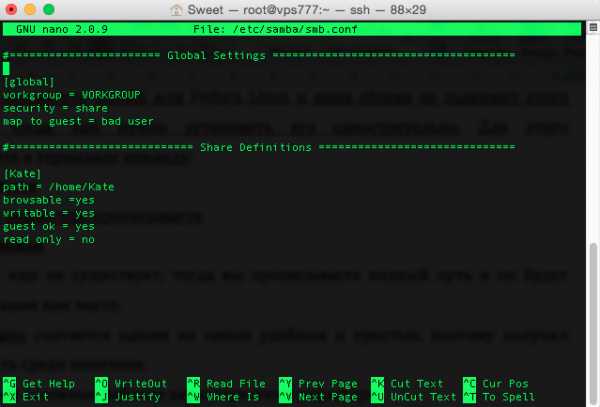
Верхняя строчка редактора nano содержит: текущую версию программы, имя файла, который редактируется. Далее идет непосредственно окно, с содержанием редактируемого файла. Две строчки внизу показывают часто используемые комбинации клавиш.
Например: для поиска определенного параметра, изначально используете Ctrl+W, после в появившейся строке внизу прописываете искомый параметр и enter.
Для выхода из файла, нажимаете Ctrl+X. Далее, подтверждаете внесенные изменения через: y или n (от слов yes и no соответственно) и enter.
На этом у меня все. Базовая настройка CentOS 7 закончена, можно приступать к установке и настройке основного функционала.
mozgovoy.in.ua
Настройка Centos 7 после установки | Блог
12.10.2016 | Автор: bainov
Содержание:
Сразу же выключаем Network Manager. Это программа, облегчающая определение и конфигурацию средств для автоматического подключения к сети. Полезна она только для домашнего ПК или ноутбука, на сервере же может создавать проблемы с настройкой сети, т.к. может самостоятельно менять настройки.
systemctl stop NetworkManager # останавливаем службу systemctl disable NetworkManager # удаляем из автостарта systemctl restart network # перезапускаем сетевую подсистему для применения изменений
Вариант в одну строку:
systemctl stop NetworkManager && systemctl disable NetworkManager && systemctl restart network
Настройки сетевых интерфейсов указываются в файле /etc/sysconfig/network-scripts/ifcfg-eth0. Однако в Centos 7 файл конфигурации сетевого интерфейса может иметь имя наподобие ifcfg-enp0s1. Как изменить имя сетевого интерфейса можно прочитать здесь.
DEVICE=eth0 BOOTPROTO=none ONBOOT=yes IPADDR=192.168.1.10 NETMASK=255.255.255.0 GATEWAY=192.168.1.11Если Вы не используете протокол IPv6, то можно закомментировать все строки с ним.
Прописываем имя этого сервера в /etc/sysconfig/network и /etc/hostname:
vi /etc/sysconfig/network NETWORKING=yes HOSTNAME=hostname
vi /etc/hostname hostname.domain.com
Не забываем прописывать DNS в /etc/resolv.conf
vi /etc/resolv.conf nameserver 192.168.1.101 nameserver 192.168.1.102
Перезапускаем сетевую подсистему:
systemctl restart networkТеперь можно подключиться к серверу по SSH.
Если используется proxy-сервер добавляем его адрес в файл /etc/yum.conf:
vi /etc/yum.conf proxy=http://10.131.1.1:3128 proxy=https://10.131.1.1:3128
Устанавливаем программу для загрузки файлов по сети wget:
yum update # получаем свежий список доступных пакетов в репозитории yum -y install wget
Добавляем в файл /etc/wgetrc адрес proxy-сервера:
vi /etc/wgetrc http_proxy=http://10.131.1.1:3128 https_proxy=https://10.131.1.1:3128
Так же в Centos 7 по умолчанию включена система принудительного контроля доступа SELinux (англ. Security-Enhanced Linux — Linux с улучшенной безопасностью). Она расширяет стандартные стандартные права доступа. Использовать её или нет зависит от требований к серверу и его назначению. Настройка данной системы представляет собой материал отдельной статьи.
Если же Вам данная система не нужна, отключаем SELinux:
vi /etc/sysconfig/selinux SELINUX=disabled
EPEL (Extra Packages for Enterprise Linux) — это основанный сообществом открытый и бесплатный проект репозитория, предоставляемый командой Fedora, который содержит высококачественные пакеты дополнительного программного обеспечения для Linux дистрибутивов, включая RHEL (Red Hat Enterprise Linux), CentOS, и Scientific Linux.
yum -y install epel-release
Отключаем FireWall
Настройка Firewall это также тема отдельной статьи. Но на некоторых серверах в нем нет надобности и его можно отключить:
systemctl stop firewalld && systemctl disable firewalldДля того, чтобы на сервере всегда было точное время необходимо установить и настроить ntpd.
ntpd (Network Time Protocol daemon) — программа-демон, который устанавливает и обслуживает системное время, используется для синхронизации с другими серверами времени.
yum -y install ntpУстанавливаем таймзону
timedatectl set-timezone Asia/Irkutsk
Далее нужно указать сервера времени с которыми будет синхронизировать время наш сервер.
Адреса этих серверов можно найти в интернете, лучше выбирать ближайшие сервера, то есть искать сервера расположенные в вашей стране.
Указываем сервера синхронизации в vi /etc/ntp.conf (лучше не меньше трех):
закоментируем:
server 0.centos.pool.ntp.org iburst server 1.centos.pool.ntp.org iburst server 2.centos.pool.ntp.org iburst server 3.centos.pool.ntp.org iburstи добавим:
server ntp1.stratum1.ru iburstserver ntp1.stratum2.ru iburstserver ntp3.stratum1.ru iburstserver ntp4.stratum1.ru iburst
По умолчанию сервер NTP будет доступен всем хостам в Интернет. Если вы хотите запретить всем машинам обращаться к вашему серверу NTP, добавьте следующую строку:
restrict default ignore
Сервера с которыми сверяемся, должны иметь возможность менять наше время:
restrict 88.147.254.228 noquery notrap
restrict 91.226.136.136 noquery notrap restrict 88.147.254.235 noquery notrap restrict 88.147.254.229 noquery notrap
В restrict лучше указывать ip адрес вместо доменного имени, для избежания ошибок.
Если вы хотите разрешить синхронизировать свои часы с вашим сервером только машинам в вашей сети, но запретить им настраивать сервер или быть равноправными участниками синхронизации времени, то вместо указанной добавьте строчку:
restrict 192.168.1.0 mask 255.255.255.0 nomodify notrap
Если включен Firewall добавляем ntp в исключения:
firewall-cmd --add-service=ntp --permanent firewall-cmd --reload
Запускаем:
Добавляем в автозапуск:
Проверяем:
ntpq -p # список серверов. * - помечен сервер с которым синхронизируемся date -R # выводим текущую дату и время
Обязателен для установки набор утилит для сборки программ из исходного кода и создания rpm пакетов.
yum -y groupinstall "Development Tools"
При минимальной установке в Centos 7 отсутствуют некоторые полезные утилиты для работы с сетью arp, hostname, ifconfig, netstat, rarp, route, plipconfig, slattach, mii-tool, iptunnel и ipmaddr. Чтобы вернуть их необходимо установить набор утилит net-tools.
yum -y install net-tools
Официальная страничка проекта net-tools здесь.
Также полезно установить lsof (от англ. LiSt of Open Files) — утилита показывает какие файлы используются теми или иными процессами.
yum -y install lsofУстановим Midnight Commander — файловый менеджер для удобного перемещения по файловой системе и управления файлами. Она состоит из 2 панелей (фрэймов), в которых может отображаться информация о двух выбранных каталогах одновременно, содержимое, выбранного в одной из панелей, файла, и многое другое.
yum -y install mc
Установим htop - утилита для просмотра состояния сервера.
yum install htopЕсли используете Active Directory, может быть полезно ввести машину в домен по этой статье. Это даст возможность авторизовываться с использованием доменных учетных записей.
Вот пожалуй и вся универсальная настройка Centos 7 после установки.
Далее уже идет настройка сервера под Ваши задачи.
Надеюсь информация была полезной.
Список источников:
- http://itstuff.info
Комментарии (0)
Комментарии могут добавлять, только зарегистрированные пользователи.www.rbsoft.ru
Установка минимального сервера CentOS 7.3 часть#1
Похожие статьи
В данной статья я расскажу как происходит установка минимального сервера CentOS 7.3 часть#1. Установленный сервер может пригодится для каких-либо тестов, а также для установки таких служб как SAMBA, стека LAMP и LEMP.
Требования
Для установки CentOS 7.3 нам потребуется установочный ISO образ. Вы можете загрузить CentOS в виде минимального ISO образа или полного DVD ISO образа. Если вы хотите установить только один сервер, то используйте минимальный образ, он занимает мало места, а все требуемое для установки будет дозагружено позже.
Установку буду проводить на виртуальной машине VirtualBox. Установка на “железный” сервер будет аналогична. Если ваш сервер не может запуститься с помощью ISO образа, то запишите данный образ на диск и вставьте в привод на сервере.
Предварительные данные
В инструкции будет установлен CentOS 7.3, я буду использовать 192.168.1.100 в качестве IP адреса для сервера и server1.example.com в качестве имени. Эти настройки могут отличаться у вас, поэтому замените на соответствующие.
Установка минимального сервера CentOS 7.3 часть#1
Загрузитесь с вашего CentOS 7 ISO образа или CD диска. Выберите Install CentOS Linux 7.
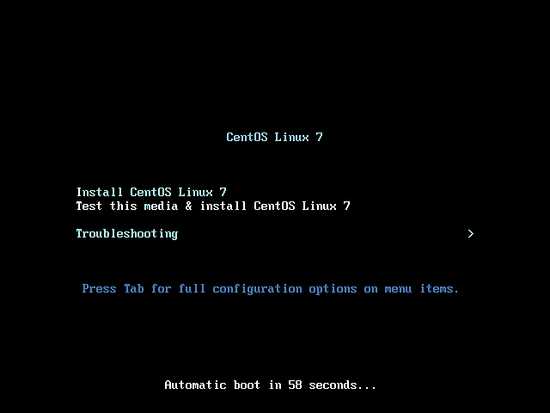
Далее нажмите ENTER.
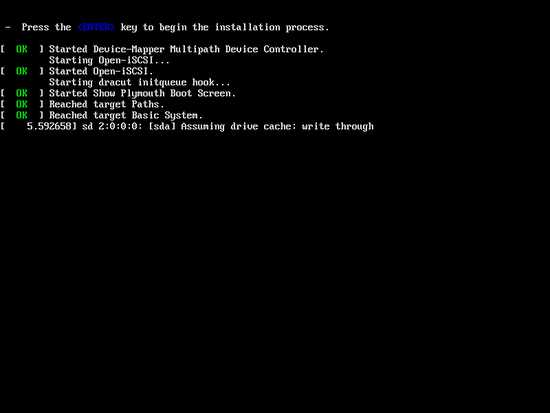
Выберите язык установки. Я буду использовать английский язык, и нажмите Continue (Далее):

Вы увидите такой экран:

Вы можете изменить дату и время в разделе “DATE & TIME”, для этого нажмите на этот раздел. Выберите часовой пояс, я выберу случайные – Europe в качестве региона и Berlin в качестве города. Нажмите Done, когда закончите.
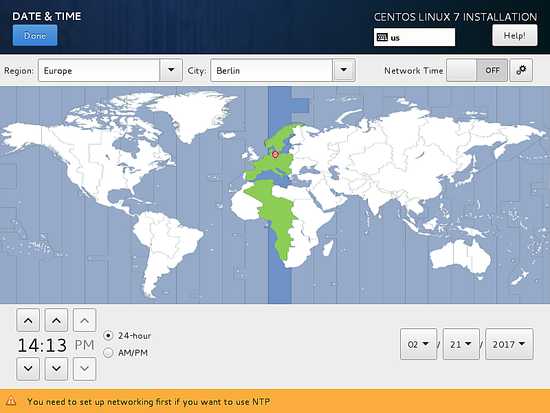
Это настроит сервер на часовой пояс Europe/Berlin. Далее, я изменю раскладку клавиатуры, кликните на KEYBOARD.

Нажмите кнопку + для добавления новой раскладки:

Я выберу в качестве примера немецкую раскладку, после выбора нажмите Add.

Далее, мы изменим опции смены раскладки нажав на Options:
Вы можете использовать любую указанную комбинацию клавиш для переключения раскладки, я буду использовать Alt+Ctrl. После выбора, нажмите Done.
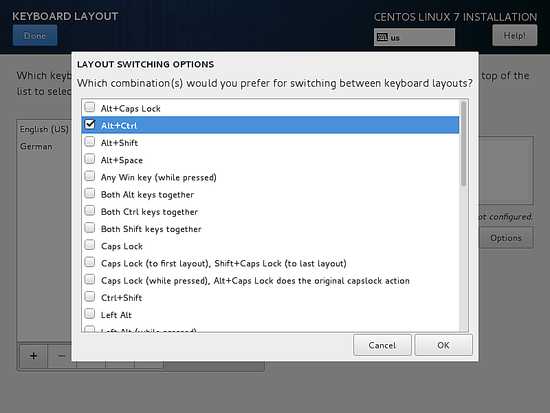
Далее нажмите Завершить

Добавим новый язык в “LANGUAGE SUPPORT”, это нужно для того, чтобы система имела другие языки, кроме английского. Нажмите на “LANGUAGE SUPPORT”.
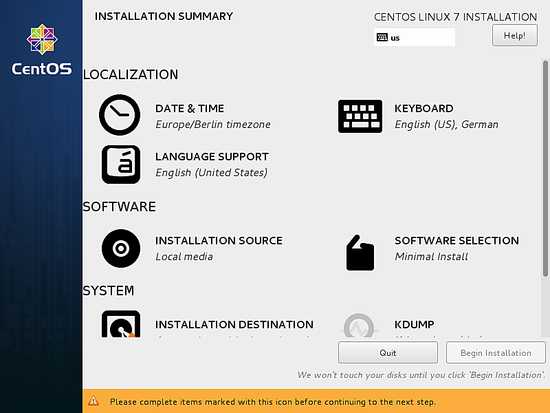
По умолчанию, CentOS использует английский язык, но легко можно добавить и другие языки. Я добавлю немецкий язык. После выбора языка нажмите Done.

Далее перейдем в раздел “SOFTWARE > INSTALLATION SOURCE” для выбора источника установки.

Выберите пункт “Auto-detected installation media” для автоматического использования данного образа, если вы хотите выбрать дополнительные варианты установки, выберите пункт “On the Network”, а также укажите настройки прокси, если необходимо. Вы также можете указать дополнительные репозитории, если требуется. После окончания настройки нажмите Done.

На этом первая часть заканчивается. Продолжение читайте здесь: Установка минимального сервера CentOS 7.3 часть#2
cyber01.ru
- Почему сам включается вай фай

- Комбинация вставить строки

- Не запускается ни одно приложение на windows 7

- Какие устройства входят в состав компьютера

- Что делать если зарядка для ноутбука не работает

- Как записать файлы на cd r диск

- Как почистить кэш вот

- Типы данных sql

- Как убрать с компьютера вирус троян

- Как подключить кабель hdmi

- Скрипт что значит

